오늘 가이드에서는 사용자가 Discord 음성 채널을 효과적으로 사용할 수 있도록 안내하겠습니다.
Discord의 음성 채널을 효과적으로 사용하는 방법은 무엇입니까?
Discord 음성 채널을 효과적으로 사용하기 위해 아래의 실용적인 가이드를 구현했습니다.
1단계: 서버 열기
Discord를 열고 사이드바에서 원하는 서버를 선택하세요.
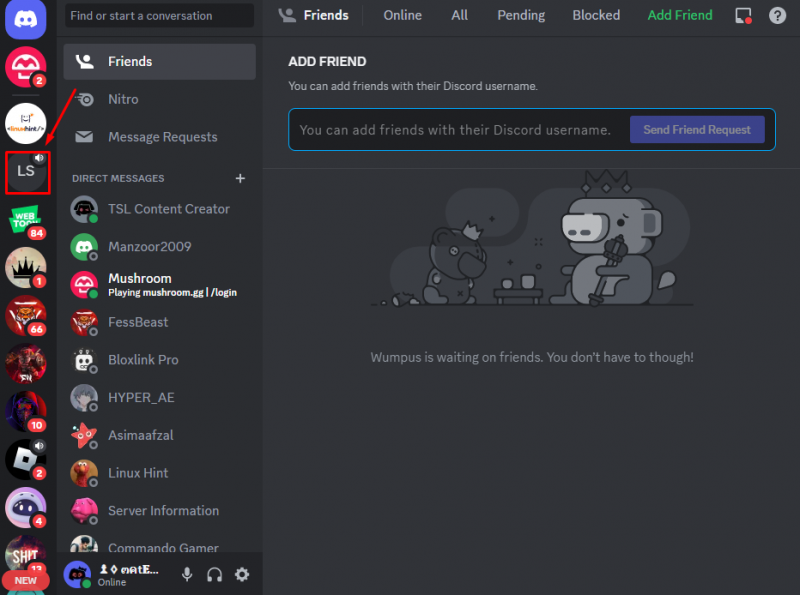
2단계: 음성 채널에 참여
서버를 연 후 왼쪽에 있는 친구들과 함께 해당 음성 채널에 참여하세요.
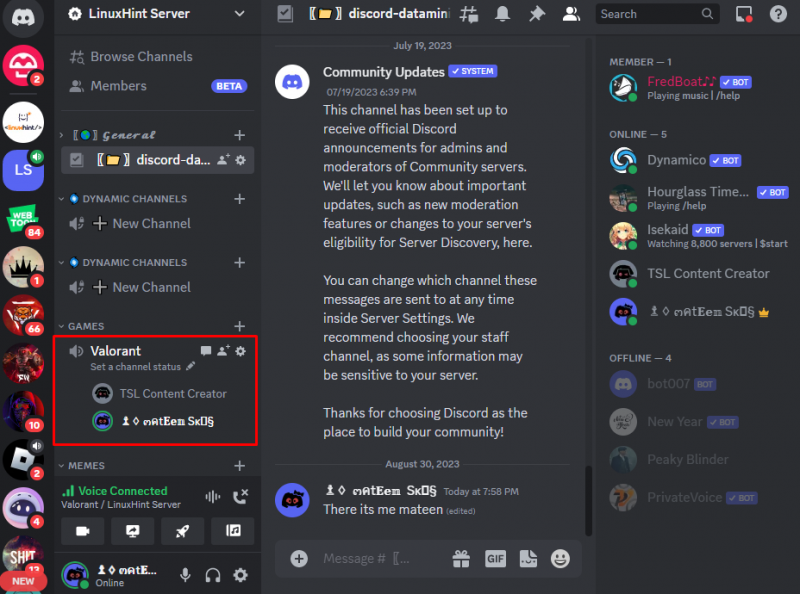
3단계: 친구의 음성 설정 관리
이제 친구의 목소리가 너무 크면 프로필을 마우스 오른쪽 버튼으로 클릭하고 스크롤 막대를 사용하여 볼륨을 설정할 수 있습니다. 또한 ' 무음 ', ' 음소거 사운드보드 ' 그리고 ' 비디오 비활성화 필요할 때 활용할 수 있는 옵션:
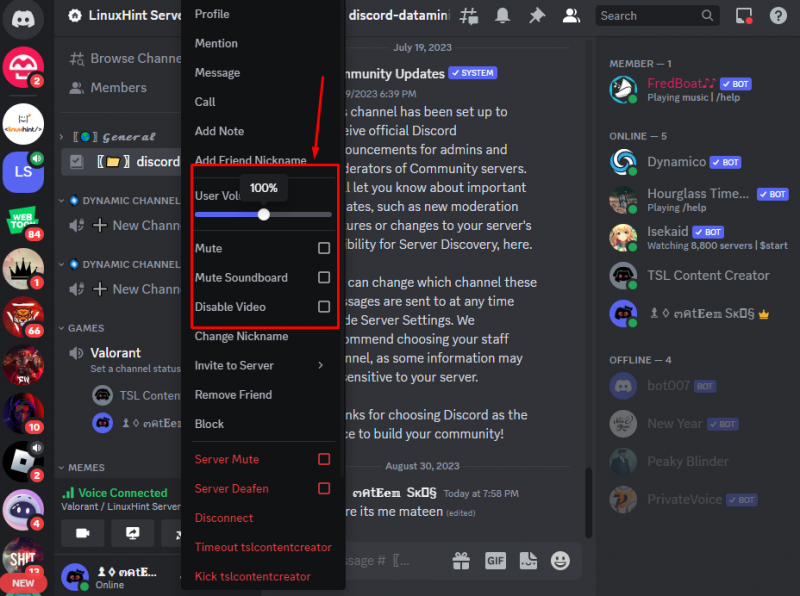
4단계: 음성 채널 편집
또한 채널 설정을 편집하여 관리할 수도 있습니다. 그렇게 하려면 음성 채널 위로 마우스를 가져가서 ' 톱니바퀴 ” 채널 설정을 편집하려면:
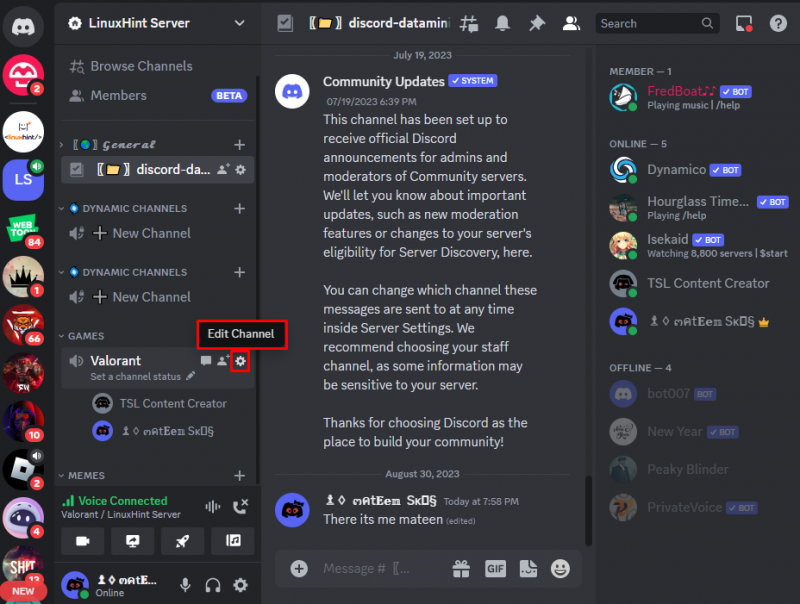
5단계: 채널을 비공개로 설정
채널 설정에서 사용자는 다양한 권한을 설정/관리할 수 있습니다. 채널을 비공개로 만들고 싶다면 강조 표시된 대로 주어진 옵션을 켜기만 하면 됩니다.
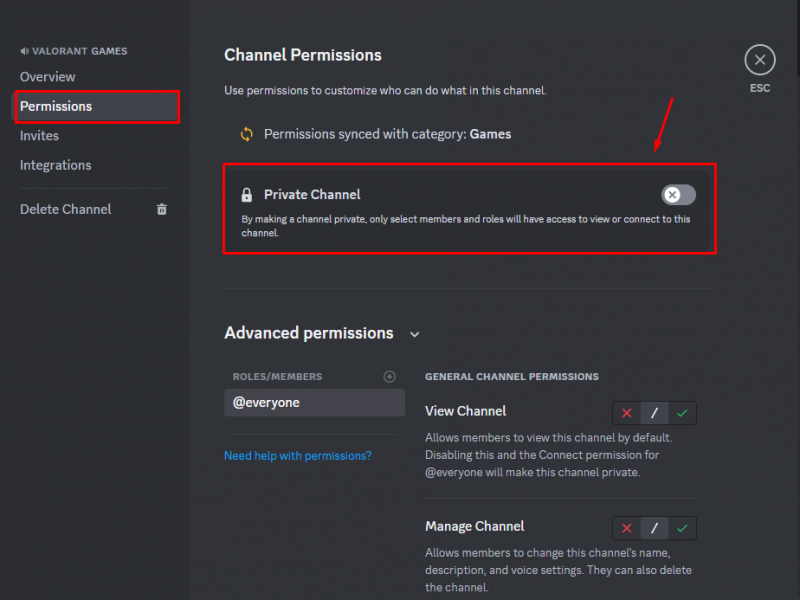
마찬가지로 아래 설정에서 고급 권한과 일반 권한을 관리할 수 있습니다.
결론
Discord 음성 채널을 효과적으로 사용하려면 Discord를 열고 대상 서버에 들어가서 친구들과 선호하는 음성 채널에 참여하세요. 친구의 프로필을 마우스 오른쪽 버튼으로 클릭하고 사용자의 볼륨을 관리하세요. 무음 ', ' 음소거 사운드보드 ' 그리고 ' 비디오 비활성화 ' 옵션. 또한 채널 설정을 열고 음성 채널을 비공개로 설정하는 등 다양한 권한을 관리하세요.